4 sposoby, które musisz znać, aby kontrolować Androida z komputera
„Jak sterować telefonem z Androidem z komputera? Zamierzam synchronizować mój komputer i urządzenie z Androidem, aby uzyskać lepszą wydajność pracy, ale nie wiem, jak to zrobić. Co mogę zrobić, aby w końcu sterować moim smartfonem z Androidem z komputera?”
Zdecydowana większość użytkowników ma dostęp zarówno do komputerów, jak i smartfonów. Dlatego tym wygodniej jest sterować jednym urządzeniem z drugiego, aby łatwo udostępniać dane i informacje osobiste. Android i Windows mają silną pozycję na rynku systemów operacyjnych swoich urządzeń. W tym przewodniku udostępnimy różne sposoby kontrolowania telefonu z Androidem z komputera.

Część 1. Czy mogę kontrolować mój telefon z Androidem z mojego komputera?
Łatwość obsługi systemu operacyjnego Android wchodzi na zupełnie nowy poziom, podobnie jak w przypadku każdego innego systemu operacyjnego lub marki. Możesz grać w różne gry i mieć łatwy dostęp do najnowszej aplikacji z telefonu z Androidem.
Być może zastanawiasz się, czy można sterować telefonem z Androidem z komputera. Odpowiedź brzmi tak! Możesz zarządzać swoim Androidem z komputera za pomocą aplikacji innych firm. Ta funkcja zapewni Ci luksus dostępu do ulubionych gier i aplikacji na znacznie większym ekranie.
W następnej części naszego przewodnika przedstawimy Ci, w jaki sposób możesz sterować swoim telefonem z Androidem z wygodnego komputera.
Część 2. Kontroluj telefon z Androidem z komputera przez USB – MirrorGo:
W Internecie dostępnych jest wiele emulatorów lub aplikacji innych firm, które pozwalają w pełni kontrolować telefon z Androidem z komputera. Jednak większość takich platform działa wolno i powoduje ryzyko infekcji złośliwym oprogramowaniem zarówno na telefonie, jak i komputerze.
Wondershare MirrorGo obejmuje wszystkie cele, oferując niezawodność i szybki interfejs do zarządzania treścią z jednego urządzenia na drugie. Aplikacja jest dostępna zarówno na Androida, jak i iOS. Co więcej, pozwala kontrolować urządzenie docelowe, ponieważ będziesz mógł otwierać aplikacje telefoniczne na znacznie większym ekranie komputera.

Wondershare MirrorGo
Odbij swoje urządzenie z Androidem na swoim komputerze!
- Rób zrzuty ekranu na urządzeniu z Androidem i natychmiast zapisuj je na komputerze.
- Przeciągaj i upuszczaj pliki z komputera na telefon bez żadnych ograniczeń.
- Graj w gry, otwieraj prezentacje, a nawet oglądaj filmy za pomocą aplikacji.
Najpierw musisz pobrać aplikację na komputer z systemem Windows. Po zakończeniu postępuj zgodnie z instrukcją krok po kroku podaną poniżej, aby dowiedzieć się, jak sterować telefonem z systemem Android z komputera.
Krok 1: Otwórz aplikację i podłącz urządzenie z Androidem do komputera
Po zainstalowaniu aplikacji na komputerze, po prostu uruchom MirrorGo. Następnym krokiem jest podłączenie telefonu do komputera za pomocą kabla USB. Po podłączeniu urządzenia upewnij się, że masz włączoną opcję przesyłania plików w ustawieniach USB.

Krok 2: Dostosuj ustawienia telefonu z Androidem
Stuknij w Ustawienia z telefonu z Androidem i uzyskaj dostęp do opcji O telefonie. Znajdź na liście tryb programisty i dotknij go 7 razy. Gdy urządzenie z Androidem wejdzie w tryb programisty, przejdź do dodatkowych ustawień i włącz debugowanie USB, które umożliwi sterowanie urządzeniem z komputera

Krok 3: Kontroluj swoje urządzenie z Androidem z komputera
Udaj się do interfejsu MirrorGo, a będziesz mógł wyświetlić ekran telefonu. Stamtąd możesz sterować urządzeniem, otwierać dowolną aplikację lub przesyłać pliki.

Część 3. Kontroluj telefon z Androidem z komputera za pomocą AirDroid
Istnieje inna aplikacja o nazwie AirDroid, która pozwala z łatwością zdalnie sterować urządzeniem z Androidem z komputera. Aplikacja jest szybka i ma płynny GUI. Aby uzyskać dostęp do zawartości telefonu z Androidem, możesz korzystać zarówno z klientów internetowych, jak i stacjonarnych. Sposób korzystania z platformy jest następujący:
- Pobierz i zainstaluj aplikację AirDroid i klienta stacjonarnego odpowiednio na telefonie i komputerze. Ponadto zaloguj się na swoje konto AirDroid;
- Otwórz Desktop Client i kliknij ikonę lornetki po lewej stronie;
- Wybierz swoje urządzenie z Androidem;
- W menu kliknij opcję Zdalne sterowanie.
- Kliknij urząd Start-Root i podłącz urządzenie z Androidem za pomocą kabla USB, jednocześnie włączając debugowanie USB z menu Opcje programisty;
- Umożliwi zdalne zarządzanie urządzeniem z Androidem.

Część 4. Czy istnieje inny sposób kontrolowania Androida z komputera?
Jeśli powyższe opcje nie działają dobrze i chcesz przyjrzeć się innym opcjom do kontrolowania, to jest to sekcja dla Ciebie. W tym miejscu będziemy wspominać o narzędziach dwóch niezawodnych platform, które zapewnią Ci środki do kontrolowania Androida z komputera. Dwie usługi są następujące:
- TeamViewer
- AirMore
- Vysor
1. TeamViewer:
Możesz uzyskać dostęp do usługi TeamViewer, aby zdalnie sterować urządzeniami z systemem Android i iOS ze swojego komputera. Usługa jest niezwykle szybka i bezpieczna. Nie musisz się martwić, że Twoje dane zostaną naruszone podczas korzystania z TeamViewer do zdalnego sterowania telefonem z Androidem z komputera.
Platforma umożliwia dostęp do zawartości Twojego urządzenia z systemem Android z Twojego biura lub komputera. Należą do nich dokumenty, obrazy i, co najważniejsze, aplikacje na Androida. Co więcej, jeśli jesteś użytkownikiem niekomercyjnym, możesz łatwo przesyłać pliki do iz urządzeń.

2. Więcej powietrza:
AirMore to klient sieciowy, który jest narzędziem do zarządzania urządzeniami mobilnymi, którego można używać do poruszania się po zawartości telefonu z systemem Android za pośrednictwem komputera. Platforma oferuje użytkownikowi płynne przeglądanie zdjęć. Oznacza to, że jednym kliknięciem możesz importować i eksportować obrazy z Androida na komputer.
Ponadto AirMore oferuje bezprzewodowe zarządzanie plikami, tworzenie kopii zapasowych i przywracanie danych. Usługa jest również dostępna dla urządzeń Apple iOS.
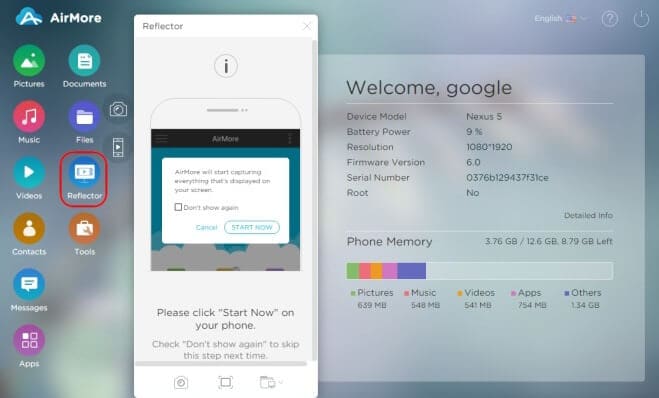
3. Wysor
Nic nie jest irytujące niż jednoczesne zarządzanie dwoma urządzeniami, takimi jak PC i Android. W profesjonalnej konfiguracji drobny błąd może mieć katastrofalne skutki. Kontrolowanie telefonu z systemem Android lub zarządzanie nim z komputera zapewni Ci więcej miejsca na wykonywanie czynności osobistych i zawodowych.
Możesz użyć aplikacji Vysor, aby w pełni kontrolować swój telefon z Androidem z komputera. W tej sekcji pokażemy metodę sterowania urządzeniem z Androidem z komputera PC z USB za pośrednictwem aplikacji Vysor:
- Aby włączyć tę metodę, musisz zainstalować sterowniki ADB dla systemu Windows. Te sterowniki to sterownik USB firmy Google. Przydają się, gdy zamierzasz przeprowadzić debugowanie ADB na urządzeniach z Androidem na swoim komputerze;
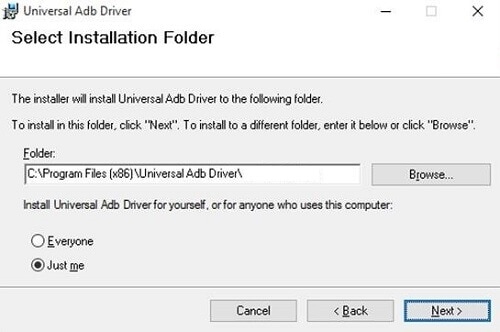
- Podnieś urządzenie z Androidem i włącz debugowanie USB, co pozwoli na połączenia z komputera do telefonu. Musisz podłączyć telefon z Androidem za pomocą kabla USB i uzyskać dostęp do Opcji programisty z menu Ustawienia;
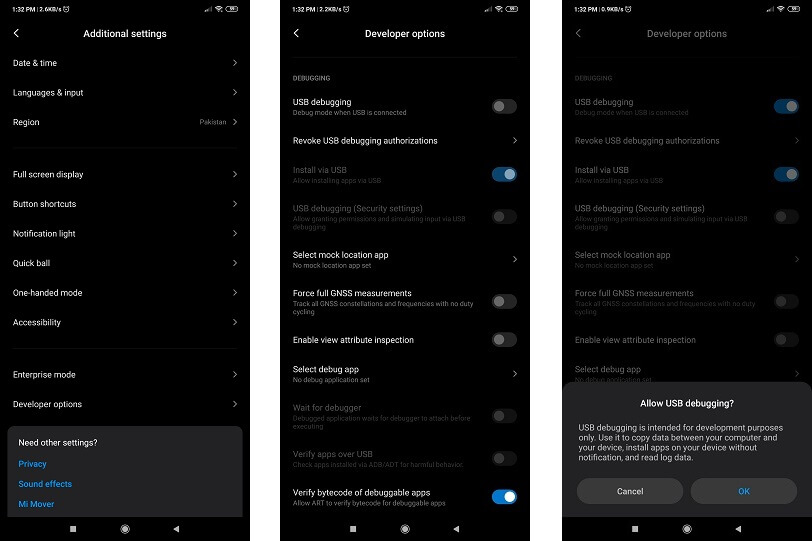
- Teraz uzyskaj dostęp do sklepu z aplikacjami w przeglądarce Google Chrome. Dodaj stamtąd rozszerzenie Vysor do przeglądarki i uruchom je;
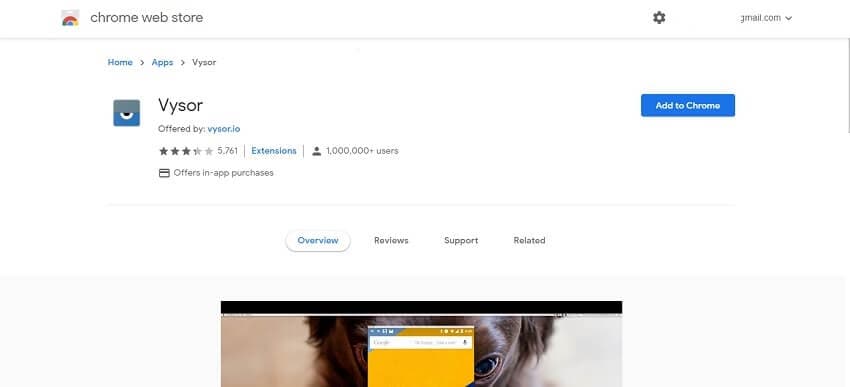
- Kliknij Znajdź urządzenia w interfejsie i wybierz swój telefon z Androidem;

- Aplikacja komputerowa automatycznie zainstaluje Vysor na telefonie z Androidem;
- Będziesz mógł uzyskać dostęp do telefonu Android z komputera za pomocą Vysora.
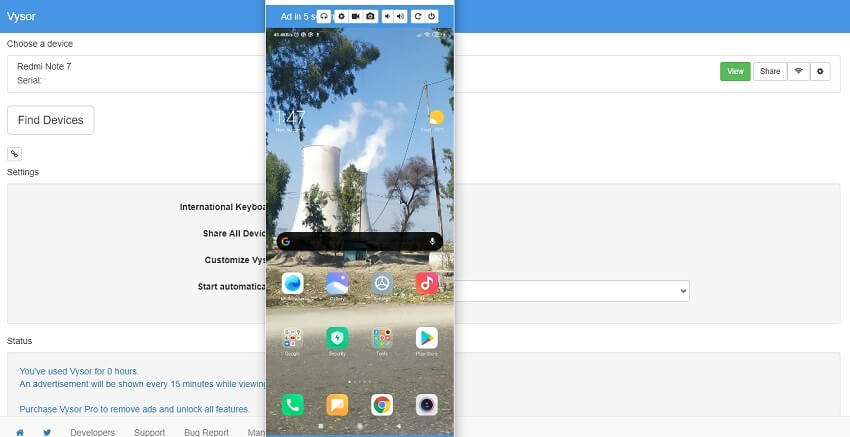
Wnioski:
Jak wspomniano wcześniej, zarządzanie smartfonem z poziomu komputera stacjonarnego jest bardzo przydatne. Oszczędza czas, a większy ekran komputera ma swoje własne korzyści. Jednak konieczny jest dostęp tylko do tych opcji, które zapewniają pełne bezpieczeństwo zawartości zarówno urządzenia z systemem Android, jak i komputera. Informacje o platformach, które udostępniliśmy w tym przewodniku, są wiarygodne i zapewniają szybki sposób kontrolowania Androida z komputera.
Ostatnie Artykuły: